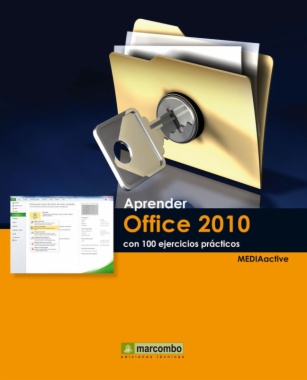Office 2010 es la nueva versión de la famosísima suite de ofimática del mismo nombre. Entre las distintas aplicaciones que ofrece, hay cuatro que son, por su utilización, más conocidas y tratadas: Word, Excel, PowerPoint y Access. Word es el procesador de textos por excelencia; Excel es una aplicación usada para la creación y gestión de hojas de cálculo; PowerPoint es un programa que permite la creación y el desarrollo de presentaciones multimediales, y Access es el gestor de bases de datos de la suite. Con las mejoras y novedades de esta versión, y después de realizar los 100 ejercicios contenidos en este libro, descubrirá las mil y una posibilidades que ofrecen estas aplicaciones tan extendidas entre los usuarios de todos los niveles. Con este libro: Aprenda y familiarícese con la nueva Cinta de opciones y la novedosa interfaz de usuario, destinadas a facilitar la búsqueda y aplicación de comandos y funciones. Trabaje con la nueva vista Microsoft Office Backstage, desde la que podrá conocer las características de gestión de archivos de las distintas aplicaciones. Disfrute con la rápida creación y gestión de cualquier tipo de documento, como puede ser la administración de una hoja de datos desde un documento Word 2010. Conozca las ventajas que ofrece la incorporación de la vista previa en directo en la aplicación de distintos formatos y estilos sin la necesidad de aplicarlos realmente.